
अंतर्वस्तु
- फोटोशॉप में दांत सफेद कैसे करें
- लाइटरूम में दांत सफेद कैसे करें
एडोब फोटोशॉप परंपरागत रूप से दांतों को सफेद करने जैसे सुधारों के लिए लोकप्रिय सॉफ्टवेयर है, लेकिन प्रोग्राम का छोटे भाई, लाइटरूम, में वास्तव में एक बहुत अच्छा अंतर्निर्मित फिक्स है जो उपयोग करने में और भी तेज़ है - और इसके साथ रचनात्मक बादल, यदि आपके पास है फोटोशॉप में आपके पास लाइटरूम भी है. हम फ़ोटोशॉप में दांतों को सफ़ेद करने की विधि के बारे में जानेंगे जो दांतों के किसी भी सेट को ठीक कर सकती है, फिर हम तेजी से आगे बढ़ेंगे लाइटरूम फिक्स जो अधिकांश मुस्कुराहट पर काम करता है, इसलिए आप चुन सकते हैं कि शॉट या आपके फोटो-संपादन के लिए कौन सी विधि सबसे अच्छा काम करती है कार्यप्रवाह.
अनुशंसित वीडियो
फोटोशॉप में दांत सफेद कैसे करें
चरण 1: एक परत समूह बनाएं, फिर दांतों का चयन करें
फ़ोटोशॉप में अपनी छवि खोलकर, एक परत समूह बनाकर शुरुआत करें जिसमें केवल दांत शामिल हों। नया समूह बनाने के लिए लेयर्स पैनल में फ़ोल्डर आइकन पर क्लिक करें।
संबंधित
- सर्वोत्तम फ़ोटोशॉप विकल्प
- फ़ोटोशॉप जल्द ही आपको A.I का उपयोग करके उबाऊ आकाश को स्वचालित रूप से बदलने की अनुमति देगा।
- लाइटरूम रॉ फोटो आयात डिफ़ॉल्ट क्या हैं और उन्हें कैसे समायोजित करें

फिर, आगे बढ़ें और किसी एक चयन टूल से सभी दृश्यमान दांतों का चयन करें। हमने फ़ोटोशॉप के सेलेक्ट और मास्क टूल का उपयोग किया - एक हालिया अपडेट में जोड़ा गया - अंदर जाकर चुनना > चुनें और मास्क करें. बाईं ओर टूल और शीर्ष पर ब्रश आकार विकल्पों का उपयोग करके, दांतों का चयन करें। फिर, शीर्ष पर "-" टूल का उपयोग करके चयन को परिष्कृत करें, और अधिक प्राकृतिक दिखने वाले चयन के लिए, दाहिने टूलबार में पंख विकल्प को दाईं ओर थोड़ा खींचें। क्लिक ठीक है और मास्क लेयर्स पैनल में दिखाई देगा - यदि यह आपके द्वारा बनाए गए समूह में दिखाई नहीं देता है, तो बस इसे उस समूह फ़ोल्डर में खींचें और छोड़ें।
अब, आपके पास है एक मुखौटा बनाया जिसमें सिर्फ दांत शामिल हैं। आप लेयर मास्क पर जो भी प्रभाव लगाएंगे उसमें मास्क की सभी सफेद चीजें शामिल हो जाएंगी, जबकि कुछ भी काली चीज बाहर रह जाएगी - इसलिए लेयर मास्क के अंदर सफेद दांतों के साथ, आप बाकी छवि को छोड़कर केवल दांतों पर प्रभाव लागू कर सकते हैं अछूता.
यदि आपके दांतों का चयन बिल्कुल सही नहीं है, तो आप मास्क के अंदर काले और सफेद पेंटब्रश से पेंटिंग करके इसे निखार सकते हैं - बस उस समूह फ़ोल्डर के बगल में काले और सफेद बॉक्स पर क्लिक करके सुनिश्चित करें कि मास्क को लेयर्स पैनल के अंदर चुना गया है। उदाहरण के लिए, हमने शुरुआत में फोटो का थोड़ा अधिक हिस्सा चुना, कुछ प्रभाव होंठ के किनारे पर लागू किया। मेरे चयन से उस क्षेत्र को हटाने के लिए, हमने बस उस पर मास्क के अंदर एक काले पेंटब्रश से पेंट किया। आप हमेशा वापस जा सकते हैं और बाद में मास्क को परिष्कृत कर सकते हैं - एक बार जब आप व्हाइटनिंग प्रभाव लागू करना शुरू कर देते हैं तो अपनी चयन त्रुटियों को देखना आसान हो जाता है।
चरण 2: एक रंग और संतृप्ति परत बनाएं और समायोजित करें
चयनित दांतों के साथ, तस्वीर के बाकी हिस्सों में रंगों को प्रभावित किए बिना समायोजन करना और पीला रंग हटाना आसान है समायोजन परतों का उपयोग करना. ऊपर जाकर एक रंग और संतृप्ति समायोजन परत बनाकर शुरुआत करें परत > नई समायोजन परत > रंग संतृप्ति.

उस नए के लिए गुण पैनल के अंदर रंग संतृप्ति समायोजन परत, संतृप्ति स्लाइडर को बाईं ओर लें और खींचें। यहां मुख्य बात यह है कि ग्रे दिखने से पहले रुक जाएं। यदि दांत भूरे दिखते हैं, तो स्लाइडर को थोड़ा पीछे दाईं ओर खींचें। दांतों को हल्का करने के लिए लाइटनेस स्लाइडर को भी थोड़ा सा दाईं ओर खींचें।
चरण 3: स्तरों के साथ परिष्कृत करें
यदि आपके विषय के दांत समान रूप से पीले हैं, तो आप संभवतः चरण दो के बाद रुक सकते हैं और फिर भी अच्छे परिणाम प्राप्त कर सकते हैं। समस्या यह है कि अधिकांश दाँतों का रंग बिल्कुल एक जैसा नहीं होता। कुछ धब्बे दूसरों की तुलना में पीले हो सकते हैं, या सामने के दांत बगल के दांतों की तुलना में अधिक सफेद हो सकते हैं। तो चरण दो के बाद, आपके अधिकांश दांत सफेद रह जाते हैं लेकिन कुछ धब्बे सफेद से अधिक भूरे दिखाई देते हैं। यह अगला चरण उन समस्याओं को ठीक करता है और अधिक स्वाभाविक परिणाम बनाता है।
जाओ परतें > नई समायोजन परत > घटता. चूँकि आपने मास्क जोड़ते समय एक समूह बनाया था, वही मास्क पहले से ही उस स्तर की परत पर लागू हो जाएगा और आपको दांतों का दोबारा चयन नहीं करना पड़ेगा।
के गुण पैनल के अंदर वक्र परत, मध्य स्वरों को लगभग एक ग्राफ बिंदु तक ऊपर खींचें - यह अस्वाभाविक रूप से सफेद दिखाई देगा, लेकिन चिंता न करें, आप इसे शीघ्र ही ठीक कर देंगे।
अब, लेयर्स पैनल में FX आइकन पर क्लिक करें और चुनें सम्मिश्रण विकल्प. पॉप-अप विंडो के नीचे, आपको "अगर ग्रे है तो चुनें" दिखाई देगा। लेबल वाले स्लाइडर पर अंतर्निहित परत, ऑल्ट/विकल्प दबाए रखें और उस स्लाइडर के सफेद पक्ष पर दाएँ तीर पर क्लिक करें, फिर बाईं ओर तब तक खींचें जब तक आप अधिक प्राकृतिक परिणाम प्राप्त करें - हमारी छवि पर, हमें सबसे अधिक प्राकृतिक परिणाम प्राप्त करने के लिए बाईं ओर काफी दूर तक खींचना होगा देखना। यह चरण केवल दांतों पर भूरे धब्बों पर हल्का प्रभाव डालता है, जिससे दांत अधिक समान रूप से सफेद हो जाते हैं।
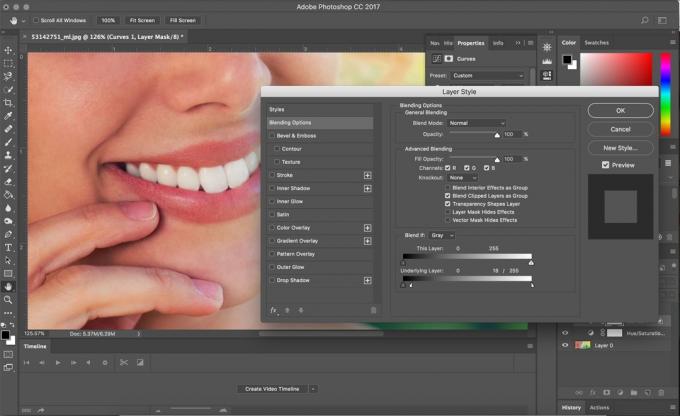
इतना ही! हालाँकि, इससे पहले कि आप इसे अच्छा कहें, दांतों पर कम से कम 100 प्रतिशत ज़ूम इन करें। आपको अपने मास्क को पैक करने और उसे थोड़ा और परिष्कृत करने की आवश्यकता हो सकती है। यदि लुक काफी प्राकृतिक नहीं है या काफी सफेद नहीं है तो आप समायोजन परतों में वापस जा सकते हैं और प्रभाव को कम या बढ़ा सकते हैं। यह फ़ोटोशॉप लेयर मास्क के मजबूत सूटों में से एक है - यदि आप इसे पहली बार सही नहीं पाते हैं तो आप हमेशा वापस जा सकते हैं और बाद में समायोजन स्तर को सही कर सकते हैं।
अस्पष्ट? फ़्लर्न के एरोन नेस के पास है एक वीडियो ट्यूटोरियल एक समान सफ़ेद करने की तकनीक का उपयोग करना।
लाइटरूम में दांत सफेद कैसे करें
फ़ोटोशॉप आपको दांतों को सफ़ेद करने की प्रक्रिया पर सबसे अधिक नियंत्रण देता है, लेकिन लाइटरूम के पास एक नियंत्रण है जो अभी भी काफी उत्पादन करता है अच्छे परिणाम, और थोड़ा तेज़ है - हम लाइटरूम टूल को पसंद करते हैं, लेकिन जब लाइटरूम के परिणाम अच्छे नहीं होंगे तो हम फ़ोटोशॉप का उपयोग करेंगे वहाँ।
लाइटरूम के डेवलप मॉड्यूल के अंदर, ब्रश टूल पर क्लिक करें। अंतर्गत प्रभाव ब्रश विकल्पों में सबसे ऊपर, चयन करें दांत चमकाना ड्रॉप डाउन मेनू से. उसके नीचे, आप उचित ब्रश आकार का चयन कर सकते हैं - हम हमेशा ऑटोमास्क की जांच करते हैं ताकि प्रोग्राम इसका पता लगा सके किनारे स्वचालित रूप से, हालाँकि यदि दाँत बहुत असमान हैं तो आपको ऑटोमास्क और पेंट को अनचेक करने की आवश्यकता हो सकती है सावधानी से। अब, बस ब्रश से दांतों पर पेंट करें।

यदि दांत बहुत अधिक सफेद दिखाई देते हैं, तो आप प्रभाव की तीव्रता को कम करने के लिए मात्रा स्लाइडर को नीचे खींच सकते हैं। आप प्रभाव ड्रॉप-डाउन मेनू के ठीक बगल में दिखाई देने वाले तीर को टैप करके ब्रश को कस्टमाइज़ भी कर सकते हैं और एक्सपोज़र और संतृप्ति स्तर को समायोजित कर सकते हैं।
लाइटरूम दांतों को सफेद करने का त्वरित काम करता है, जबकि फोटोशॉप थोड़ी अधिक चालाकी प्रदान करता है। इसका कोई गलत उत्तर नहीं है, लेकिन अंतर्निहित टूल का उपयोग करके दांतों को सफेद करना कितना आसान है, यह जानने के बाद हमने यह काम काफी हद तक लाइटरूम पर छोड़ दिया है।
किसी भी सौंदर्य संपादन के साथ, इसे ज़्यादा करने से हमेशा सावधान रहें। दांतों को बहुत अधिक सफेद करें, और वे नकली दिखेंगे। जब संदेह हो, तो किसी मित्र से तीसरी राय लें, विशेष रूप से आपकी तस्वीर में मौजूद किसी भी व्यक्ति को संभावित रूप से अपमानित करने से पहले।
लेयर मास्क का उपयोग करने से फ़ोटोशॉप में दांतों को सफेद करना सीखना आसान हो जाता है, साथ ही आप वापस जाकर प्रभाव को ठीक कर सकते हैं। दूसरी ओर, लाइटरूम का अंतर्निर्मित दांत-सफेद करने वाला ब्रश, त्वरित सुधार के लिए तेज़ है। अब, एक फोटो संपादित करें जिससे किसी भी दंत चिकित्सक को गर्व हो - या सीखें बालों को कैसे संपादित करें, आँखें या यहां तक कि तैलीय त्वचा भी.
संपादकों की सिफ़ारिशें
- मुफ्त में फोटोशॉप कैसे प्राप्त करें
- फोटोशॉप में बैकग्राउंड को पारदर्शी कैसे बनाएं
- Adobe Photoshop में टेक्स्ट कैसे जोड़ें और संपादित करें
- आईपैड के लिए फ़ोटोशॉप में आप जो कुछ भी कर सकते हैं, और जो अभी भी गायब है
- आईपैड के लिए फ़ोटोशॉप में आखिरकार एज डिटेक्शन है - इसका उपयोग कैसे करें यहां बताया गया है




